Nowoczesne uwierzytelnianie nie powiodło się, kod stanu 4c7 — błąd Microsoft Teams
Microsoft Teams to ujednolicona platforma do komunikacji i współpracy, która łączy stały czat w miejscu pracy, spotkania wideo, przechowywanie plików i integrację aplikacji. Jeśli podczas próby zalogowania się do Microsoft Teams podczas łączenia się z sieci firmowej, w której zainstalowano usługi federacyjne Active Directory(Active Directory Federation Services) ( AD FS ) ikomunikat o błędzie „ Nowoczesne uwierzytelnianie nie powiodło się” , ten wpis może Cię zainteresować. (Modern authentication failed”)W tym poście zidentyfikujemy potencjalną przyczynę, a także przedstawimy możliwe rozwiązanie, które możesz spróbować rozwiązać ten problem.
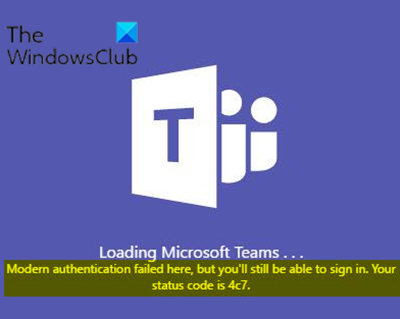
Nowoczesne uwierzytelnianie nie powiodło się, kod stanu(Status) 4c7 — Microsoft Teams
Gdy uwierzytelnianie się nie powiedzie, otrzymasz komunikat o błędzie opisany poniżej:
Modern authentication failed here, but you’ll still be able to sign in. Your status code is 4c7.
A jeśli sprawdzisz dzienniki, możesz zobaczyć informacje podobne do tych:
DateTime< 7124> — info — SSO: SSO requires credential. Status: caa10001. Attempting windows auth.
DateTime< 7124> — info — SSO requires credential. Status: caa10001. Attempting windows auth. diag:1
DateTime<7124> — info — SSO: (Non domain joined) No user present. Status: 3399548929
DateTime<7124> — error — SSO: ssoerr – (status) Unable to get errCode. Err:Error: ADAL error: 0xCAA10001SSO: ssoerr – (status) Unable to get errorDesc. Err:Error: ADAL error: 0xCAA10001
Aby rozwiązać komunikat o błędzie nowoczesnego uwierzytelniania — kod stanu 4c7 , należy włączyć (Modern authentication failed – Status code 4c7)uwierzytelnianie formularzy(Forms Authentication) przy użyciu przystawki programu AD FS Microsoft Management Console ( MMC ) na komputerze, na którym znajduje się lokalna kopia usługi Active Directory(Active Directory) . Aby to zrobić, wykonaj następujące kroki:
- W okienku nawigacji przejdź do Zasady uwierzytelniania(Authentication Policies) .
- W obszarze Akcje (Actions ) w okienku szczegółów wybierz opcję Edytuj globalne uwierzytelnianie podstawowe(Edit Global Primary Authentication) .
- Na karcie Intranet wybierz Uwierzytelnianie formularzy(Forms Authentication) .
- Wybierz OK (lub Zastosuj(Apply) ).
Według Microsoft ten błąd występuje, ponieważ Microsoft Teams wymaga uwierzytelniania formularzy(Forms Authentication) . Podczas wdrażania AD FS uwierzytelnianie za pomocą formularzy(Forms Authentication) nie jest domyślnie włączone dla intranetu.
Uwierzytelnianie oparte na formularzu jest terminem artystycznym w kontekście sieci(Web) komputerowych sieciowych i internetowych systemów komputerowych online. Ogólnie odnosi się do pojęcia, że użytkownik otrzymuje edytowalny „formularz” do wypełnienia i przesłania w celu zalogowania się do jakiegoś systemu lub usługi.
Zaletą uwierzytelniania za pomocą formularza jest to, że użytkownicy nie muszą być członkami sieci opartej na domenie, aby mieć dostęp do aplikacji. Tak więc liczba aplikacji internetowych wykorzystuje formę uwierzytelniania w swojej aplikacji internetowej.
W ASP.NET istnieją trzy typy uwierzytelniania :
- Uwierzytelnianie Windows
- Uwierzytelnianie formularzy
- Uwierzytelnianie paszportowe
Jeśli zintegrowane uwierzytelnianie systemu Windows(Windows Integrated Authentication) nie powiedzie się, zostanie wyświetlony monit o zalogowanie się przy użyciu uwierzytelniania formularzy(Forms Authentication) .
Related posts
Jak dodać Zoom do Microsoft Teams
Jak zainstalować Microsoft Teams w systemie Linux i macOS
Jak pochwalić kogoś w Microsoft Teams za dobrze wykonaną pracę
Tracisz, poproś administratora o włączenie Microsoft Teams
Wyłącz potwierdzenia odczytu w Microsoft Teams dla członków zespołu
Jak zainstalować aplikację i dodać ją jako kartę w Microsoft Teams
Jak wyciszyć mikrofon wszystkich uczestników w Microsoft Teams
Zoom vs Microsoft Teams vs Google Meet vs Skype
Jak stworzyć tablicę Kanban w Microsoft Teams
Microsoft Teams nie aktualizuje się automatycznie
Jak odzyskać usunięty dokument z Microsoft Teams
Microsoft Teams, aby umożliwić użytkownikom dołączanie do spotkań z dwoma monitorami
Jak korzystać z filtra Snapchat Camera w Microsoft Teams i Skype
Poprawka: Microsoft Teams nie może ładować ani wysyłać obrazów na czacie
Jak otworzyć wiele instancji Microsoft Teams w Windows 11/10?
Jak całkowicie odinstalować Microsoft Teams z systemu Windows i Android
Jak zredukować szum w tle w Microsoft Teams
Jak włączyć redukcję hałasu w Microsoft Teams
Jak korzystać z funkcji osobistych w Microsoft Teams
Jak rozmyć tło na spotkaniu Microsoft Teams
